MPW2.5G-NA 使用教程
一、简介
树莓派5板载一个16Pin的PCIe接口,我们可以通过该接口外挂各种PCIe设备。本模块也支持WiFi5和WiFi6。本扩展板通过PCIe接口搭配PCIe Switch芯片扩展成一路2.5Gbps以太网和一路WiFi7,也支持WiFi6(E)和WiFi5。在树莓派系统下使用WiFi7需安装驱动,而在Ubuntu系统下即插即用。2.5G以太网在树莓派系统下无需驱动上电后即可自动识别成eth1。如果使用Ubuntu系统则需要先安装RTL8125的驱动才可使用。
二、硬件资源
1. 专为树莓派5设计的PCIe扩展板,通过0.5mm 16P PCIe屏蔽线连接;
2. 采用PCIe Switch芯片,将树莓派5的PCIE一扩二;
3. 一路PCIE 支持M.2 E-KEY接口,用于接WiFi7模块BE200,同时支持WiFi6(E)和WiFi5,如AX210、AX200、MT7922、intel 8265C等等;
4. 一路PCIE通过RTL8125芯片,扩展2.5Gbps以太网;
5. 一路1.25 4P USB蓝牙接口(WiFi模块自带),要使用蓝牙功能需要将此USB连接至树莓派5的USB2.0口,且搭配驱动和Profile方可使用;
6. 板载一路电源指示灯("PWR")和一路WiFi运行指示灯("ACT");
7. 2.5Gbps以太网在树莓派官方OS和Openwrt系统免驱,Ubuntu系统下需安装驱动;建议给板载芯片加散热片;
8. WiFi7(BE200)在Ubuntu系统免驱,莓派官方OS需安装驱动;
9. 采用高效DC-DC电路,无铅生产,沉金工艺,PCB板符合UL和RoHS认证;
10. 四个M2.5固定孔,板子上方内凹设计,方便40pin GPIO的操作使用;
11. 可选PCB天线或SMA天线,IPEX4接口。
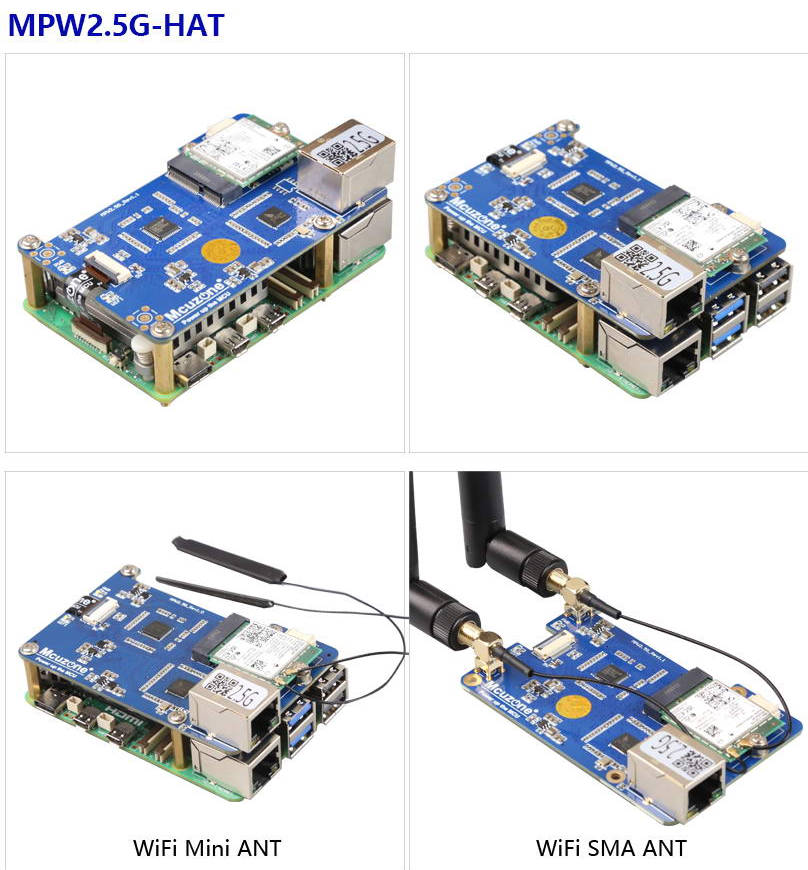


三、系统烧写及设置
3.1 概述
本文档采用树莓派OS、Ubuntu OS和OpenWrt系统进行测试。
1) 树莓派OS的版本为2024-07-04-raspios-bookworm-arm64.img.xz,树莓派OS下载地址:
https://www.raspberrypi.com/software/operating-systems/#raspberry-pi-os-64-bit
2) Ubuntu OS的版本为ubuntu-24.04-preinstalled-desktop-arm64+raspi.img.xz,Ubuntu OS下载地址:
https://ubuntu.com/download/raspberry-pi
3) OpenWrt系统版本为:openwrt-bcm27xx-bcm2712-rpi-5-squashfs-sysupgrade-linux-6.1.100-20240805.img.gz
3.2 系统烧写在SD(TF)卡上
四、树莓派系统下使用演示
4.1 WiFi7(BE200)驱动的安装和使用
注意:一旦安装成功WiFi7驱动,树莓派5原有的WiFi模块将不可用!
此步骤也适用于AX210和AX200。
4.1.1 更新系统和头文件
在树莓派终端下执行:
sudo apt-get update
sudo apt install -y raspberrypi-kernel-headers firmware-iwlwifi flex yacc
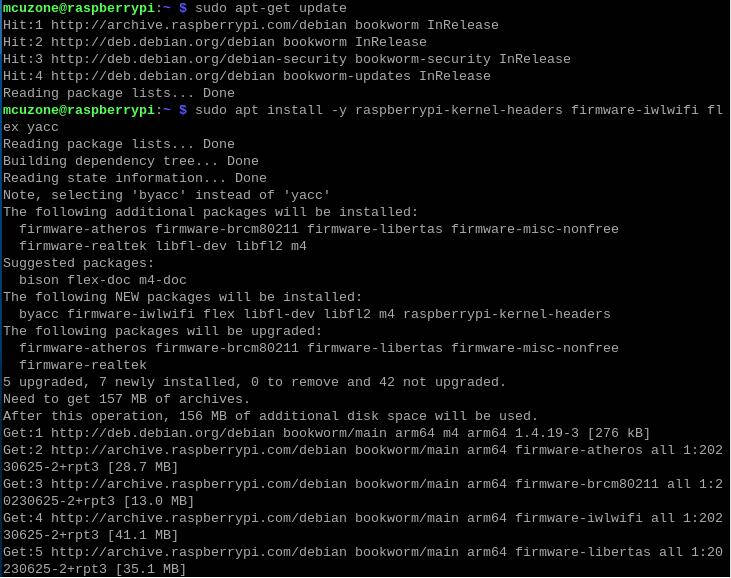
4.1.2 下载及解压源码
在树莓派终端下执行:
mkdir wifi && cd wifi
wget http://www.mcuzone.com/wiki/0011_MPW7/backport-iwlwifi-20231029.tar.bz2
sudo tar -xvf backport-iwlwifi-20231029.tar.bz2
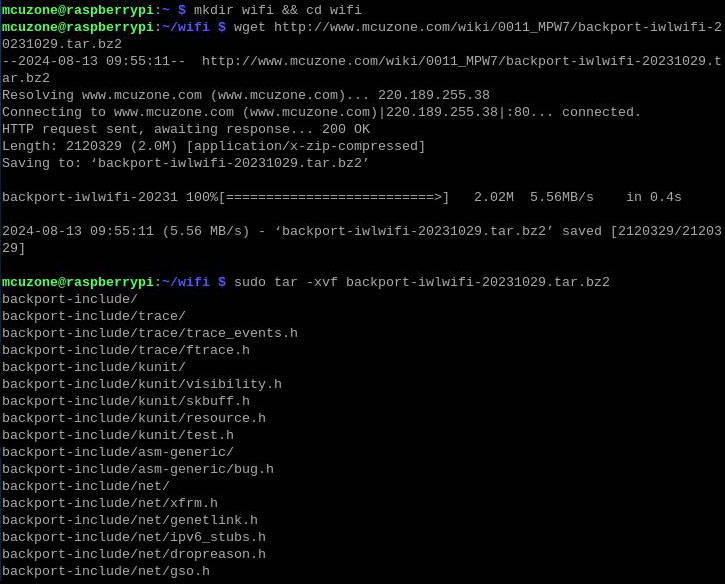
4.1.3 准备编译环境
在树莓派终端下执行:
sudo make defconfig-iwlwifi-public
sudo sed -i 's/CPTCFG_IWLMVM_VENDOR_CMDS=y/# CPTCFG_IWLMVM_VENDOR_CMDS is not set/' .config
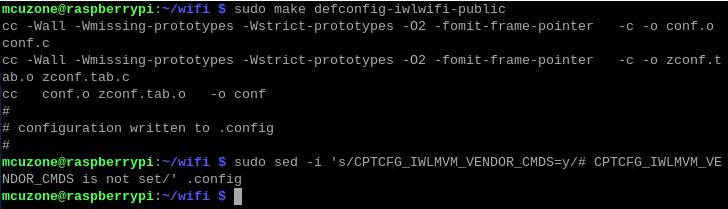
4.1.4 编译源码
在树莓派终端下执行:
sudo make -j 4
sudo make install
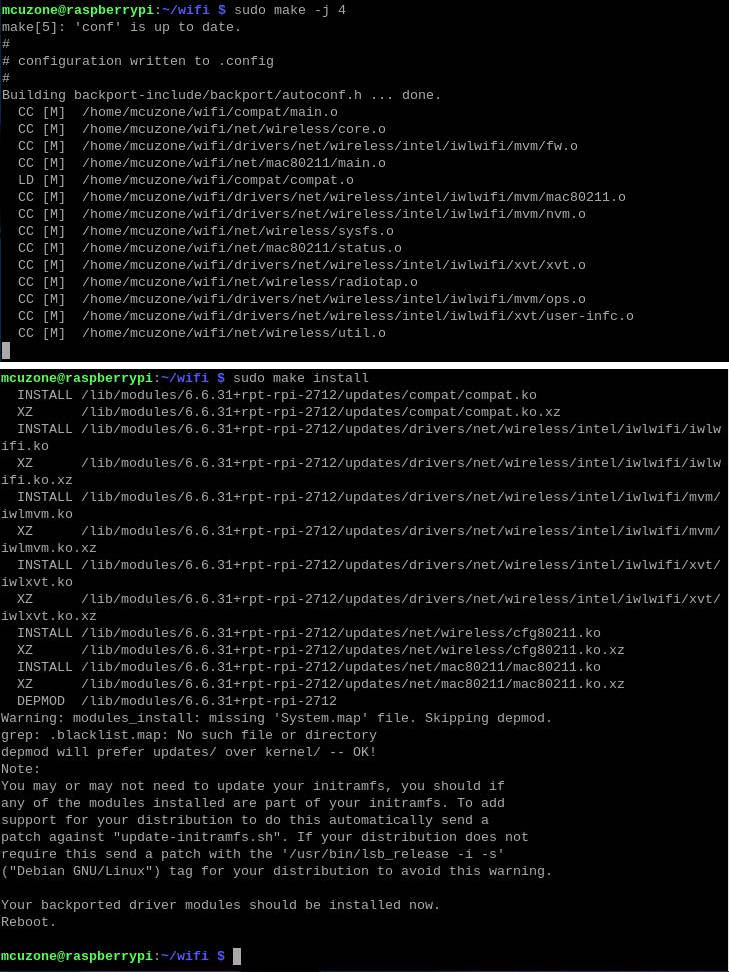
此时提示重启系统。请先不要重启。
4.1.5 安装固件(若AX210或AX200省略此步骤)
在树莓派终端下执行:
cd ..
cd Downloads
wget http://www.mcuzone.com/wiki/0011_MPW7/firmware_wifi7.zip
unzip firmware_wifi7.zip
sudo cp iwlwifi-gl-c0-fm-c0-86.ucode /lib/firmware
sudo cp iwlwifi-gl-c0-fm-c0.pnvm /lib/firmware
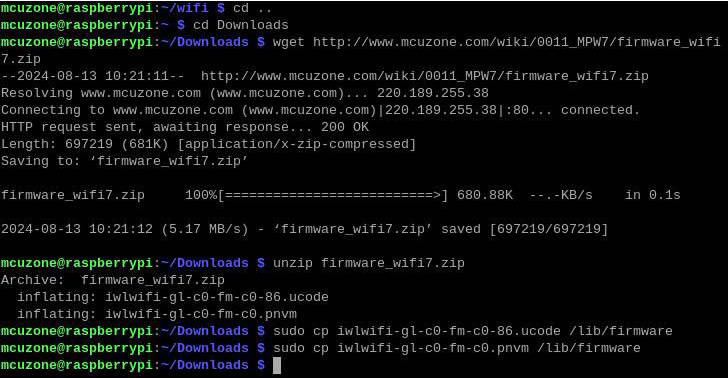
最后重启系统:
sudo reboot
4.1.6 WiFi7(BE200)模块测试
重启系统后,我们就可以在网络连接里面使用WiFi7模块连接无线AP了:
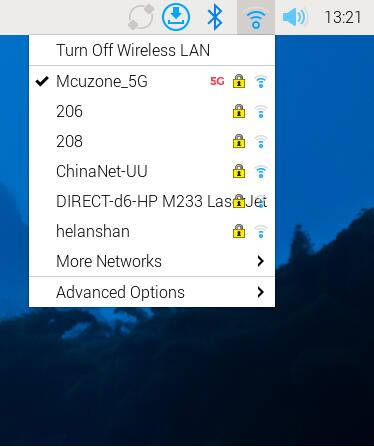
在网络连接的信息中,我们也可以看到这个驱动为iwlwifi的网络连接:
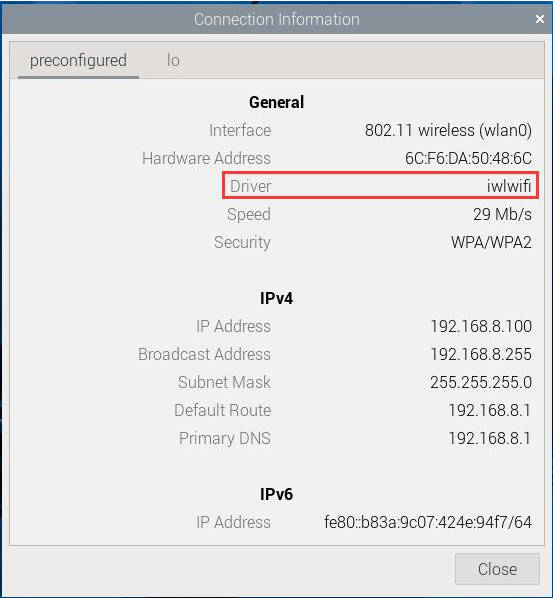
使用中国科技大学测速网站,通过WiFi7模块连接外网(中国移动5G热点)测速,结果如下:

注意:网络测速受网络环境和测试方法影响,速度请以实际为准,本测试仅供参考。
4.2 2.5G以太网的使用
4.2.1 Internet网络测试
MPW2.5G扩展板上的2.5G网口在树莓派OS下即插即用,系统起来后,在树莓派终端中输入ifconfig -a命令,2.5G网口被识别为eth1:
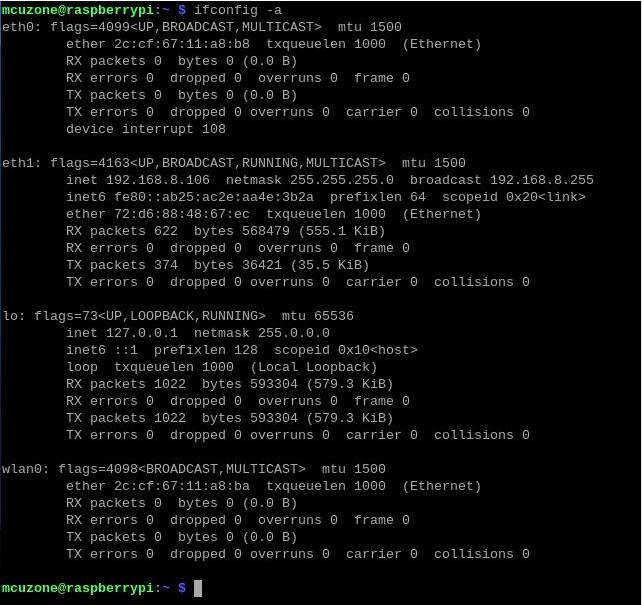
使用中国科技大学测速网站,对2.5G网口连外网(200M宽带)测速,结果如下:

注意:网络测速受网络环境和测试方法影响,速度请以实际为准,本测试仅供参考。
4.2.2 2.5G以太网内网测试
安装网络测速工具iperf3:
sudo apt install iperf3
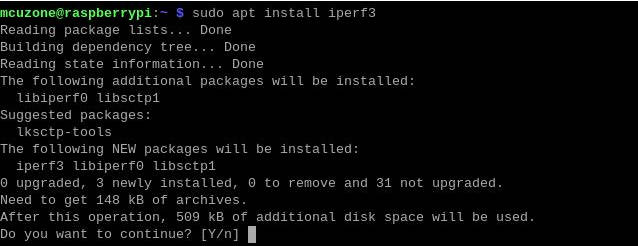
利用iperf3,通过2.5G路由器,在树莓派OS与PC之间进行测速。
eth1测速结果如下:
当树莓派OS作为client时,速度大约为2.11Gbps:
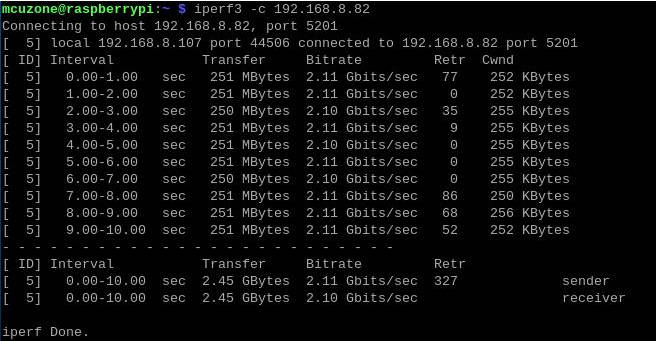
当树莓派OS作为server时,速度大约为1.85Gbps:
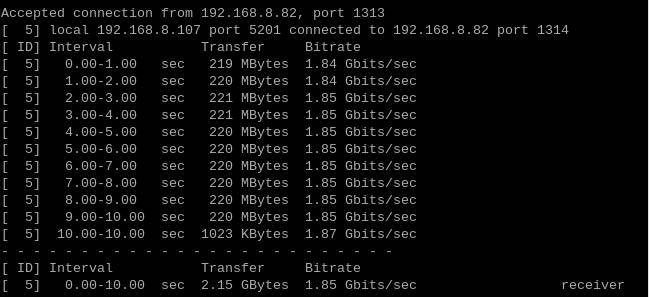
注意:网络测速受网络环境和测试方法影响,速度请以实际为准,本测试仅供参考。
五、Ubuntu系统下使用演示
5.1 WiFi7(BE200)模块测试
此操作也适用于AX210和AX200。
WiFi7(BE200)模块在Ubuntu系统下即插即用,系统启动后在屏幕右上角的“Wi-Fi”里有一个“PCI Wi-Fi”,即是这个WiFi7模块:

使用该“PCI Wi-Fi”连接无线AP后,在“All Networks”里面可以看见一个名为Intel的无线WiFi,这个就是该WiFi7模块:
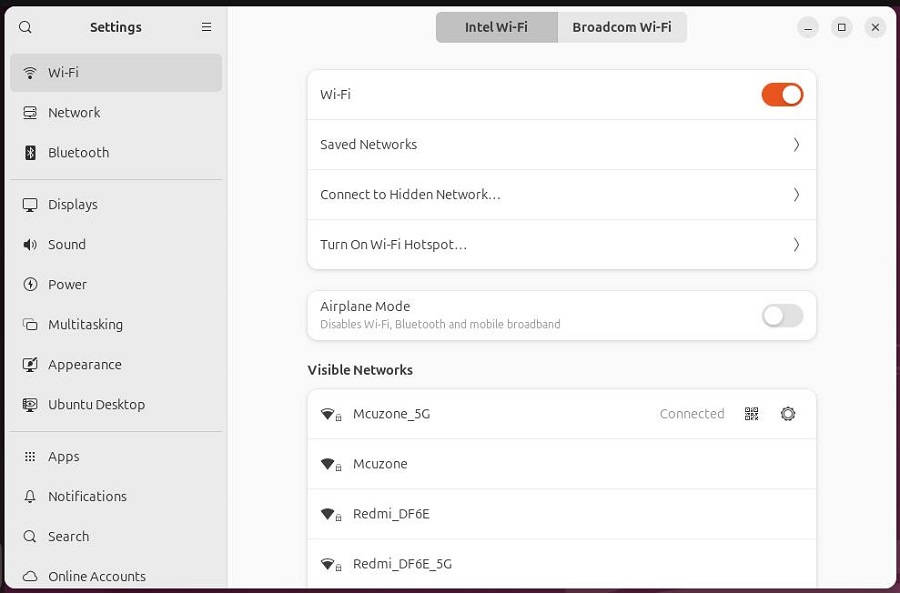
通过WiFi7模块连接外网(200M宽带)测速,结果如下:
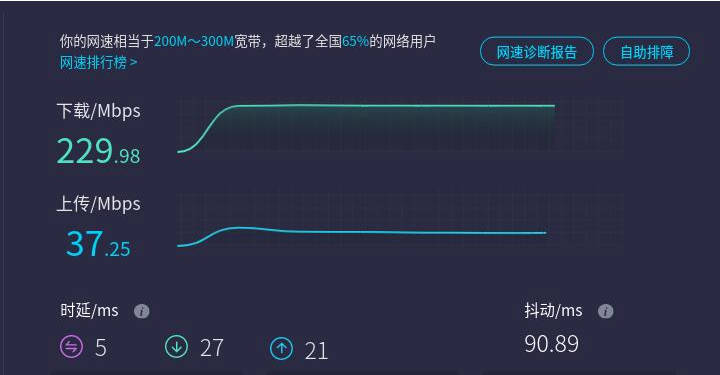
注意:网络测速受网络环境和测试方法影响,速度请以实际为准,本测试仅供参考。
如果使用Ubuntu内置的Firefox浏览器时运行速度很慢或者经常无响应,建议安装轻量浏览器Falkon:
sudo apt install falkon
5.2 2.5G以太网的使用
5.2.1 安装2.5G以太网驱动
MPW2.5G扩展板上的2.5G网口在Ubuntu系统下不能即插即用,需要安装RTL8125驱动。
因为树莓派5的无线网卡模块在Ubuntu系统下是即插即用的,所以我们需要使用无线网卡连接无线网络:
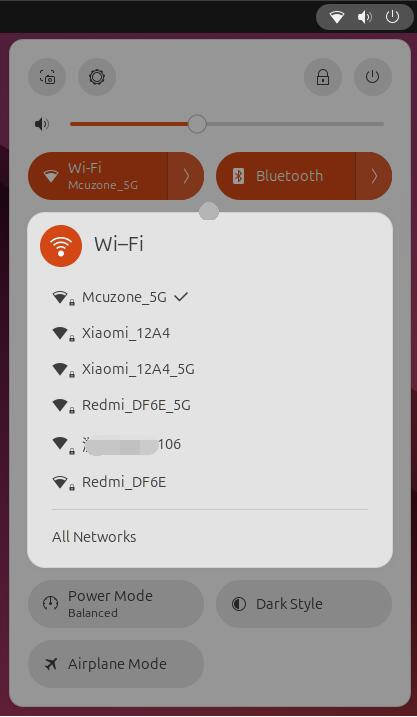
也可以使用网线连接树莓派5上的原生网口。
Ubuntu系统默认不安装ifconfig工具,所以需要手动安装:
sudo apt install net-tools
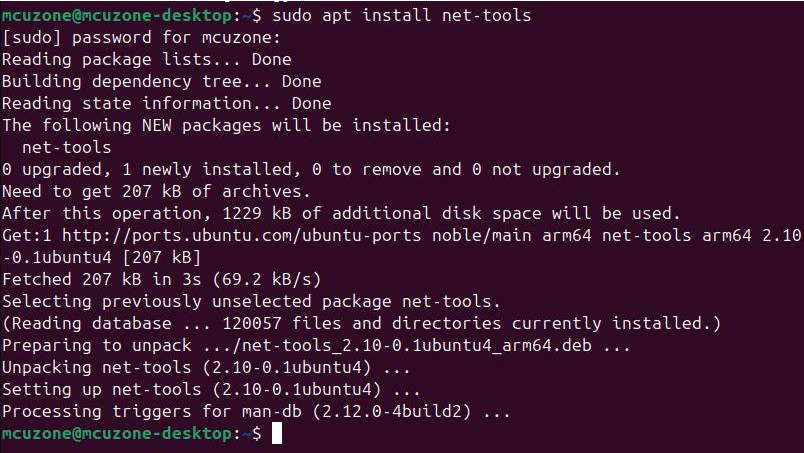
输入ifconfig -a,可见此时并没有显示2.5G网卡:
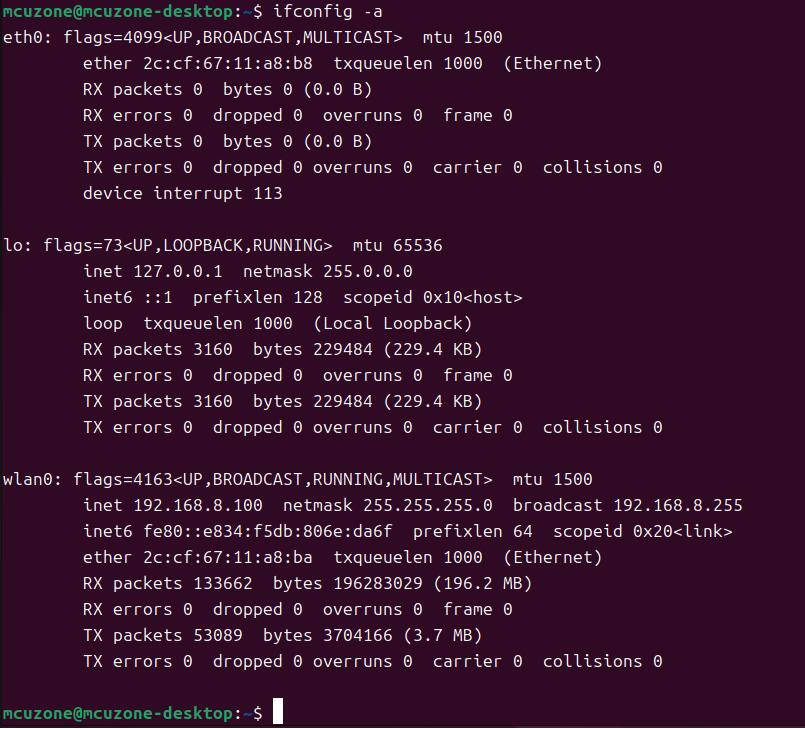
接下来我们开始安装RTL8125驱动。
首先需要更新系统:
sudo apt-get update
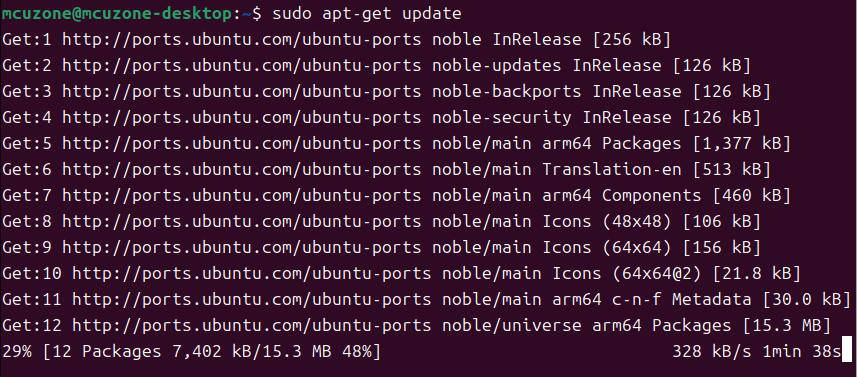
接着准备编译环境:
sudo apt-get install --reinstall linux-headers-$(uname -r) linux-headers-generic build-essential dkms
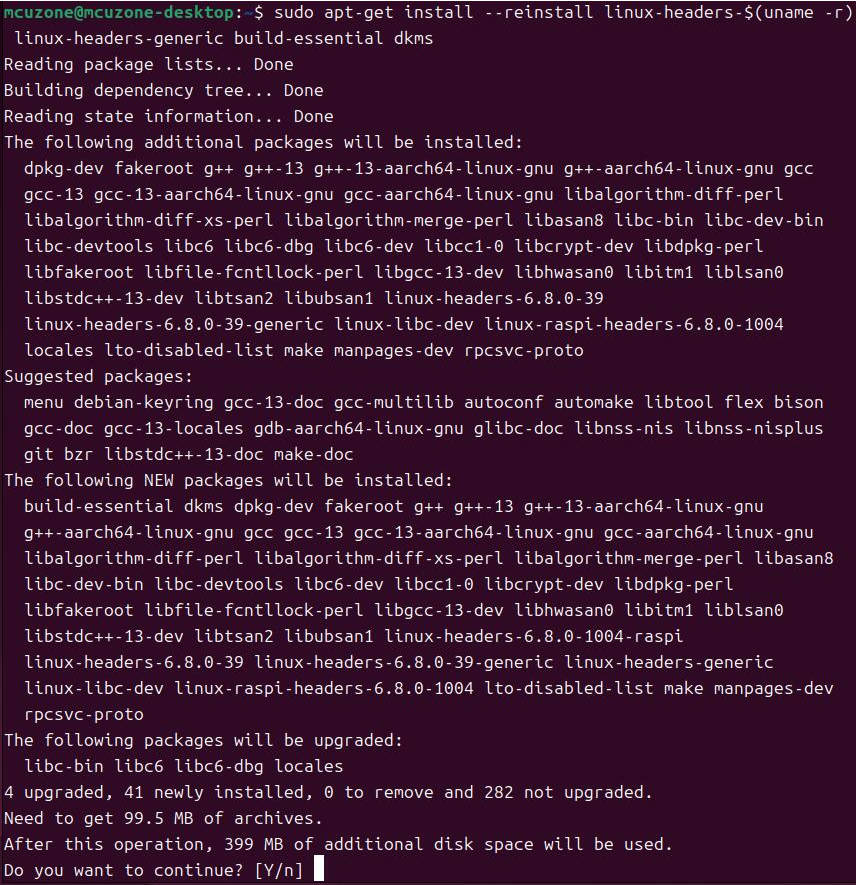
然后安装驱动:
sudo apt-get install r8125-dkms
按提示安装即可:
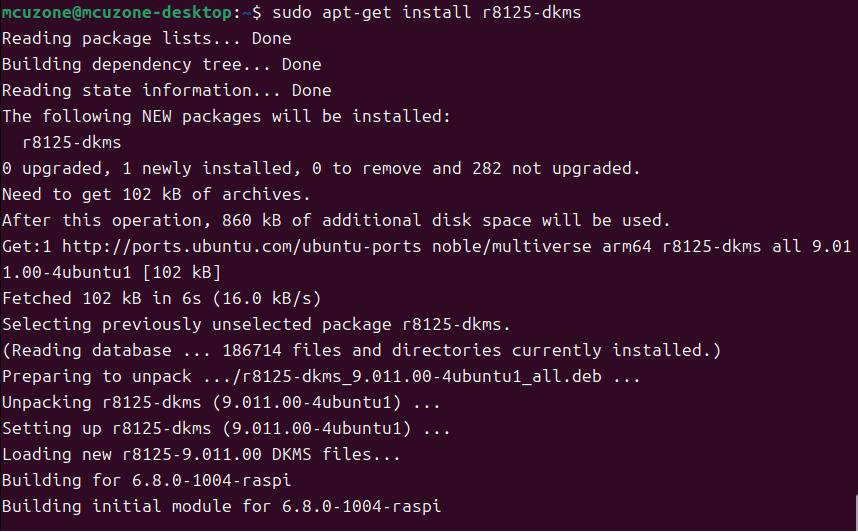
安装完成后输入:
sudo modprobe r8125

输入ifconfig -a就可以看到一个enxxx的网卡接口,这样就安装完毕2.5G网卡驱动:
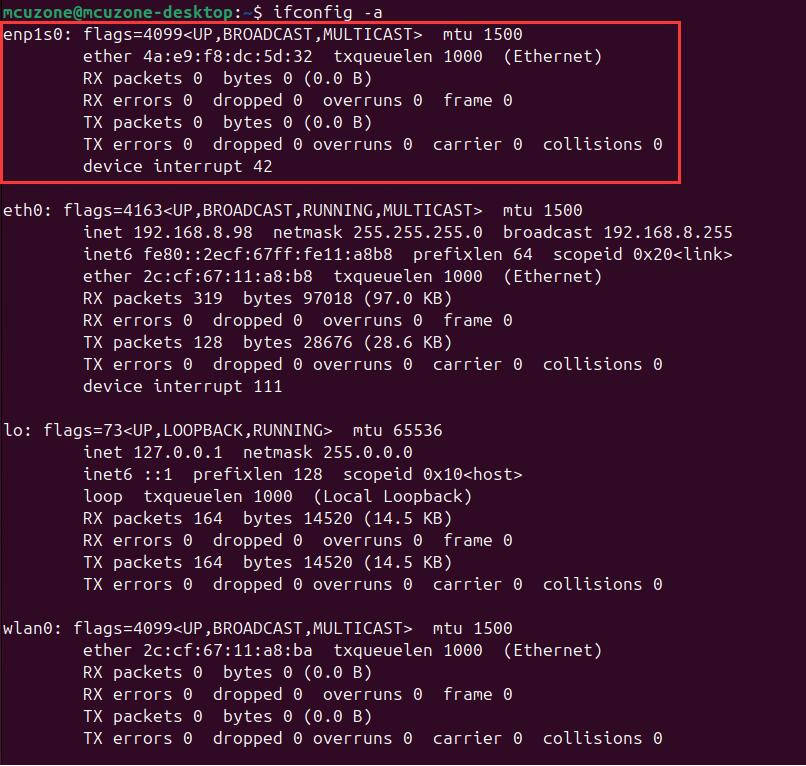
5.2.2 2.5G以太网Internet网络测试
将2.5G网口连外网(200M宽带)测速,结果如下:
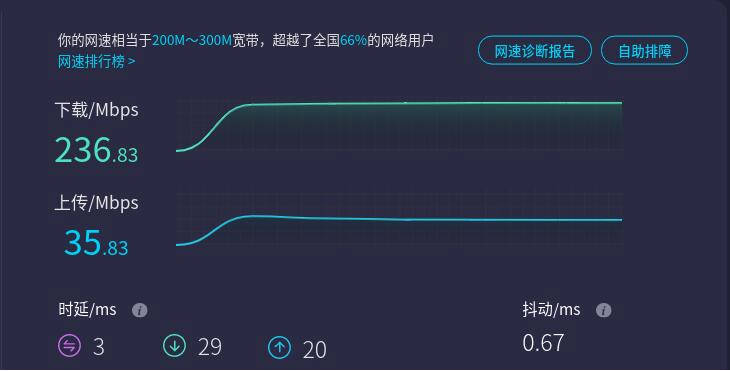
注意:网络测速受网络环境和测试方法影响,速度请以实际为准,本测试仅供参考。
如果使用Ubuntu内置的Firefox浏览器时运行速度很慢或者经常无响应,建议安装轻量浏览器Falkon:
sudo apt install falkon
5.2.3 2.5G以太网内网测试
安装网络测速软件iperf3:
sudo apt install iperf3
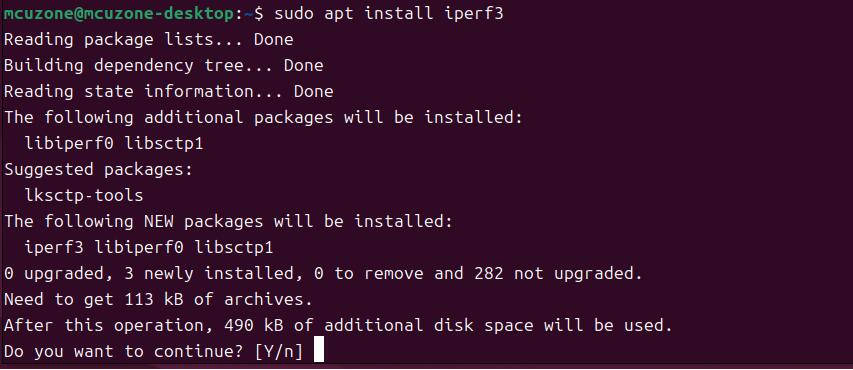
利用iperf3,在Ubuntu系统与PC之间进行测速。
测速结果如下:
当Ubuntu系统作为client时,速度大约为2.34Gbps:
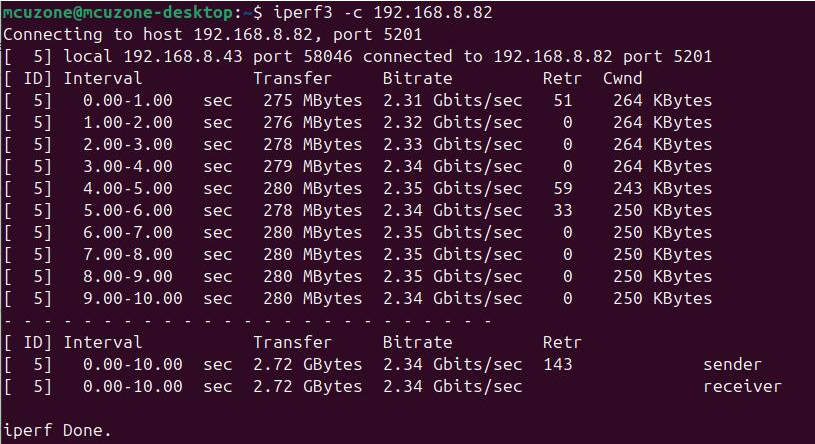
当Ubuntu系统作为server时,速度大约为1.84Gbps:
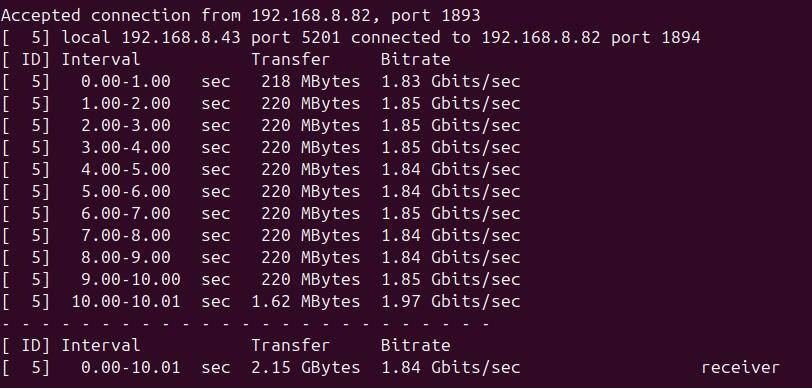
注意:网络测速受网络环境和测试方法影响,速度请以实际为准,本测试仅供参考。
六、OpenWrt系统操作演示
6.1 概述
目前Openwrt系统下无WiFi7驱动,因此我们在此演示的是针对2.5G以太网的操作。
MPW2.5G扩展板在OpenWrt系统下,默认树莓派上的原生千兆网口为LAN口,我们可以把扩展板上的2.5G网口作为LAN口,而把树莓派5上的原生网口作为WAN口,这样就能利用2.5G网口在内网高速传输文件。
6.2 准备工作
本文档使用的OpenWrt系统为:openwrt-bcm27xx-bcm2712-rpi-5-squashfs-sysupgrade-linux-6.1.100-20240805.img.gz
烧写OpenWrt系统并上电启动后,我们将网线一端插在树莓派5的原生网口上,另一端插在PC上,待PC的网卡与树莓派5上的网口连接成功后,我们在Windows设置中找到网络和Internet,在以太网中打开连接的网络查看默认网关的IP地址,这个地址就是OpenWrt系统的后台配置页面地址,如图所示,本文测试的地址为192.168.198.1:
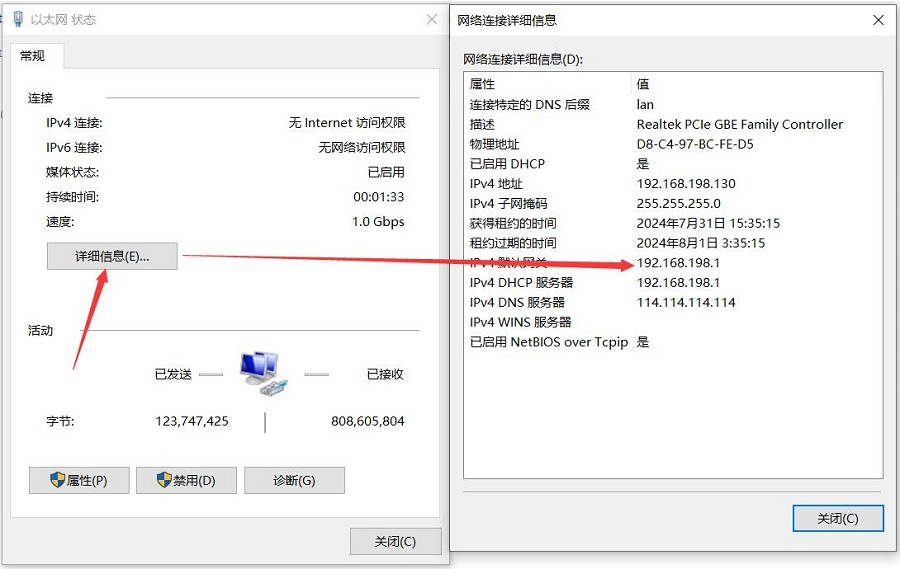
然后打开网页浏览器输入192.168.198.1进入OpenWrt系统。默认用户名为root,默认密码为password:
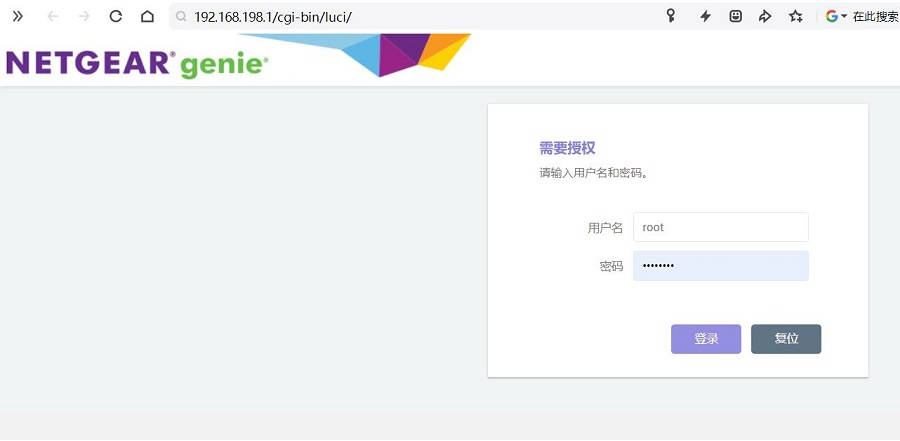
6.3 MP2.5D的2.5G网口的配置和应用
进入“系统 - TTYD终端”,输入ifconfig -a命令,可以看到有eth0和eth1两个网口,其中eth0为树莓派5的原生网口,eth1MP2.5D扩展板的2.5G网口:
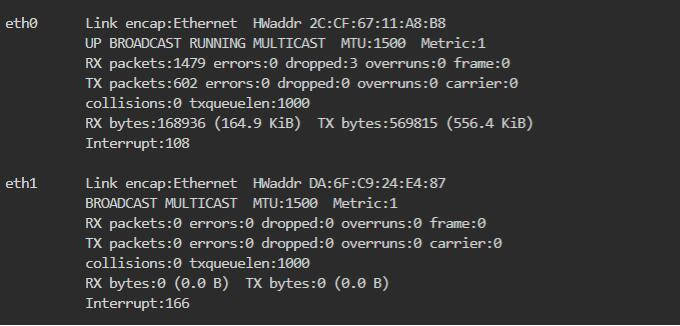
我们使用的宽带一般不会超过千兆,为了获得更好的内网性能,建议将树莓派5的原生千兆配置从默认的LAN配置为WAN,然后把扩展板的2.5G以太网口配置为LAN。
点击“网络 - 接口”,点击“修改”:

在“物理设置”中,把eth1选中,然后点击“保存&应用”按钮:
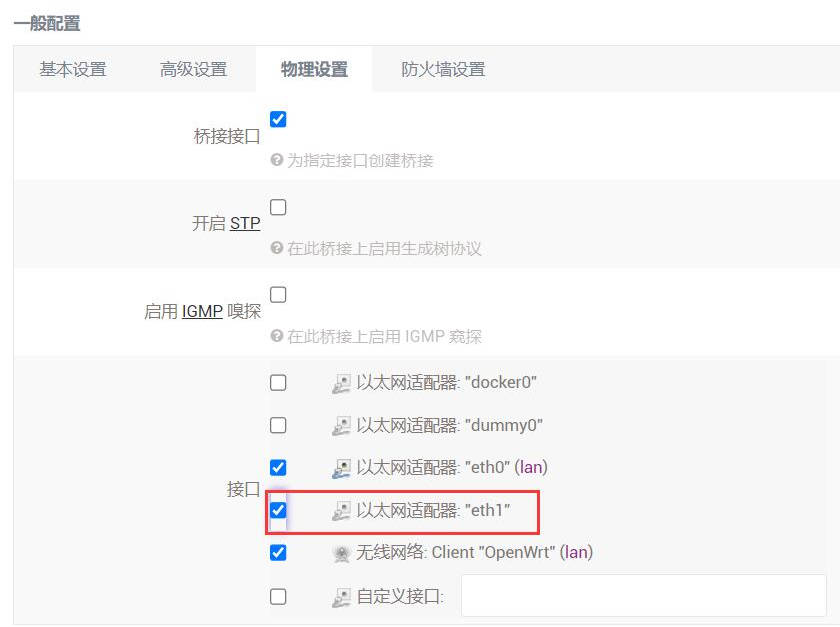
将网线从树莓派5的原生网口中拔出,插入2.5G网口,待PC的网卡与2.5G网口连接成功后,我们刷新管理页面,点击“网络 - 接口”,点击“修改”:
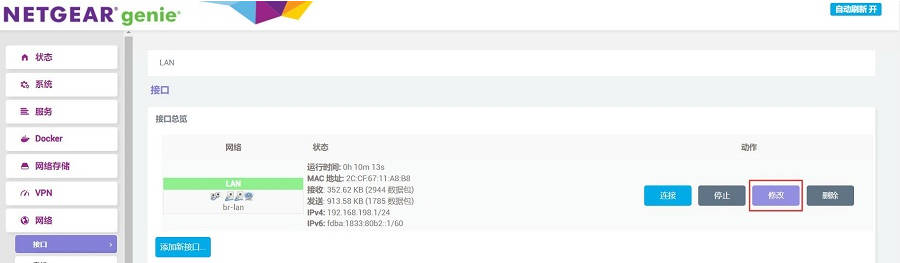
在“物理设置”中,把eth0前面的勾去掉,然后点击“保存”按钮:
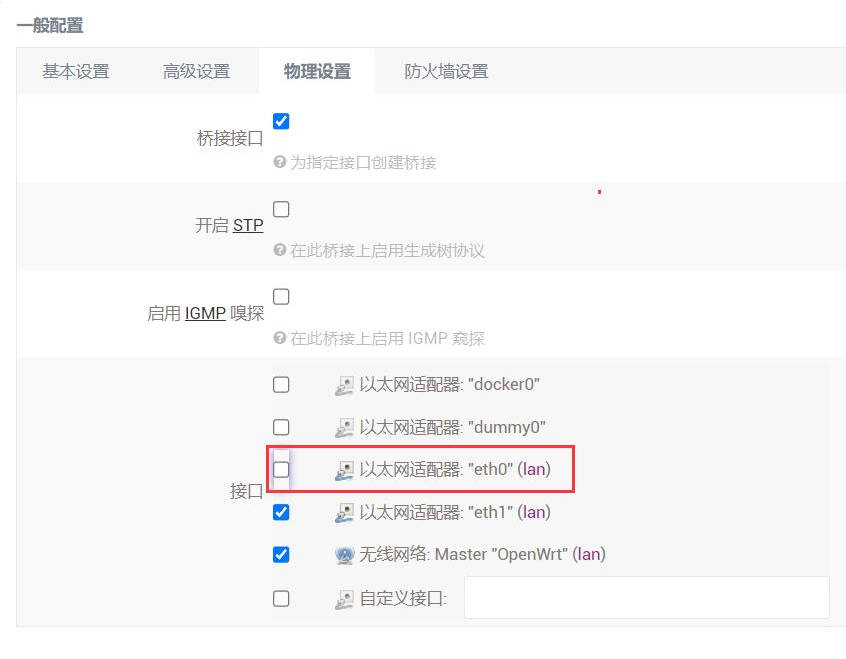
回到“网络 - 接口”,点击“添加新接口”:
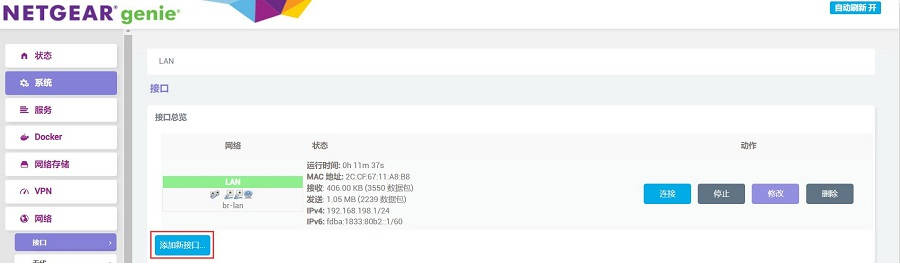
接口名称设置为WAN,接口协议选择DHCP客户端,接口选择eth0后点击“提交”按钮:
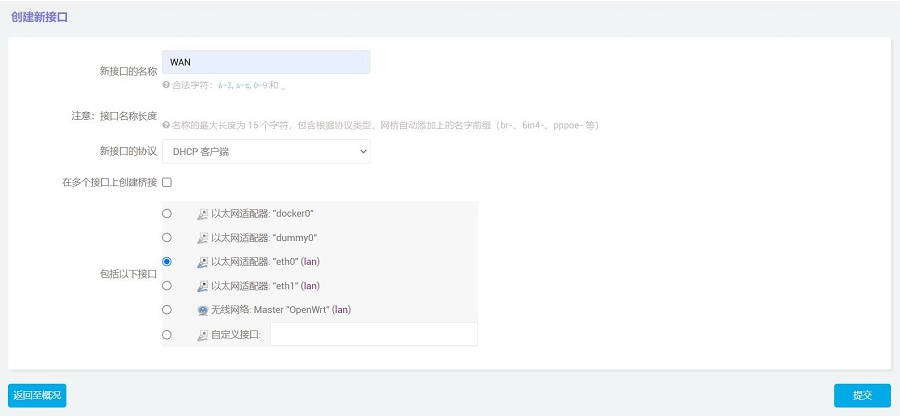
在防火墙设置中选择WAN口后点击“保存&应用”按钮:

把连接Internet网络的网线插到树莓派5的原生网口上,然后回到“网络 - 接口”,稍等片刻,就可以看见新建的WAN接口获取了IP地址,这样PC就可以通过连接2.5G网口进入内网上网了,此时网络结构为千兆网口(接Internet)进,2.5G网口(接内网)出:

我们在树莓派5的USB3.0接口上插入一个支持USB3.0的U盘或者移动硬盘,参考下面链接,将这个U盘或者移动硬盘配置为共享目录:
设置完毕后,我们在资源管理器中输入\\192.168.198.1(地址为扩展板的地址,视实际情况而不同),就能看到所映射的共享目录了:
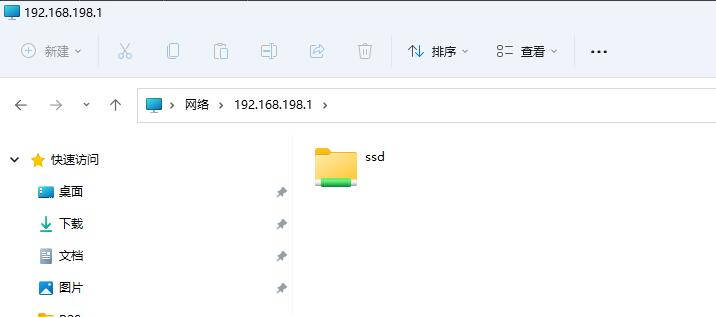
将任意文件拖拽到桌面进行读取速度测试:
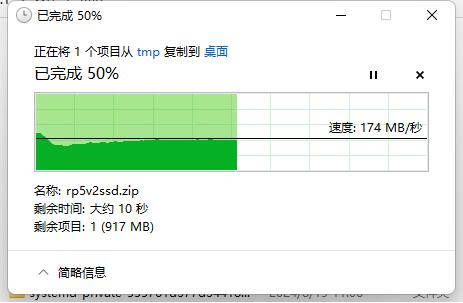
将任意文件拖拽到SSD进行写入速度测试:
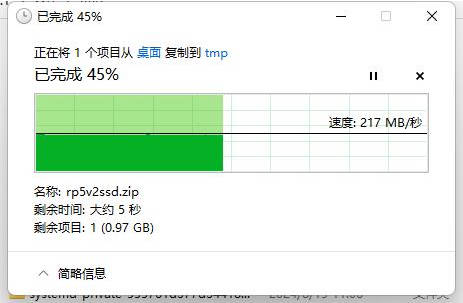
注意:网络测速受网络环境和测试方法影响,速度请以实际为准,本测试仅供参考。
6.4 其它应用
树莓派5的无线模块可以作为无线AP,也可以作为无线WAN口,关于这些应用的实现,请参考下列链接:
联系我们
周一-周五(9:30-6:30)周六(9:30-5:30)
手机:13434470212
邮箱:services04@spotpear.cn
QQ:202004841





